文字や絵を変更しましょう
あとは、ワードの画面での操作です。エクセルの物をダウンロードしたら、エクセルで編集します。文章を変更し、絵柄も他の物にしましょう。1)変更したい箇所でクリックし、カーソルが表示されたら、文字を入力します。結婚式の2次会のものでしたが、アレンジして会社のプロジェクト完了会の2次会のお知らせにしました。
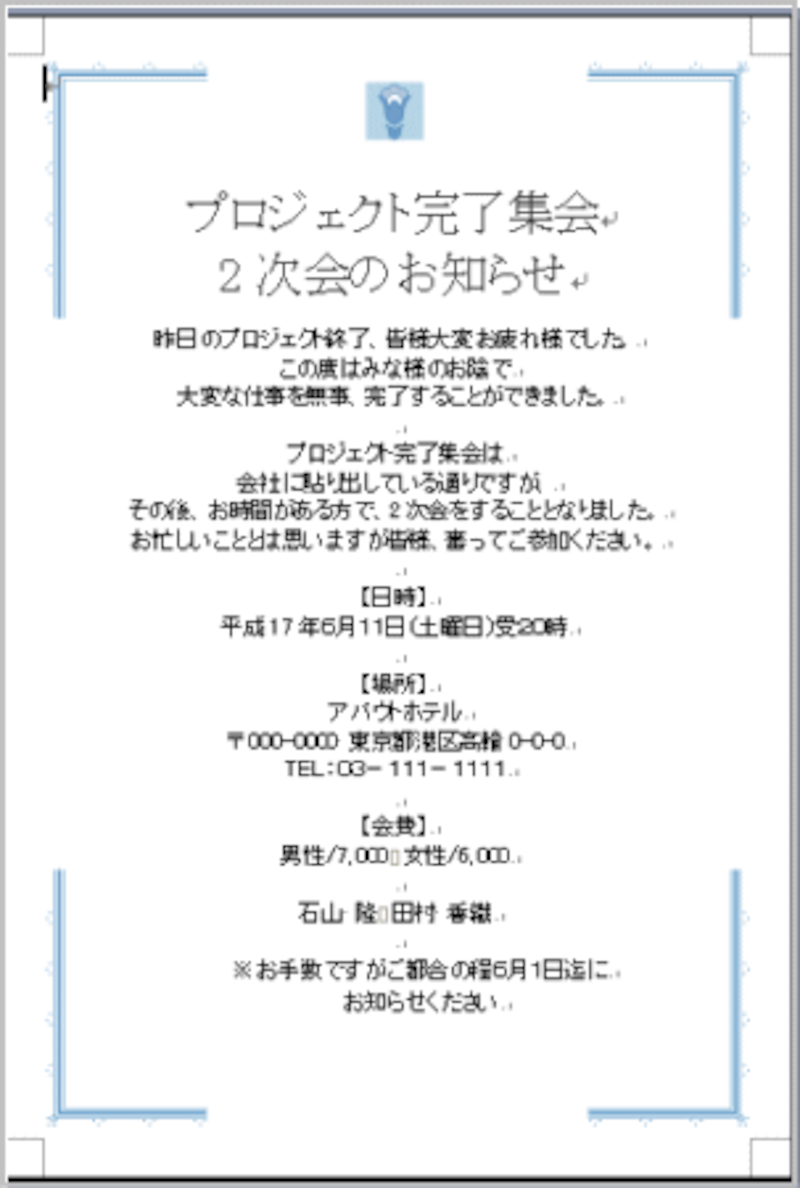
2)クリップアートで絵を追加します。
図形描画ツールバーで[クリップアートの挿入]ボタンを押すか、メニューバーの[挿入]-[図]-[クリップアート]をクリックします。

3)クリップアートの作業ウィンドウが表示されます。
検索欄に「花束」と入力し、[検索]をクリックします。
※入れたい絵のイメージを何でもいいから入れてみましょう。
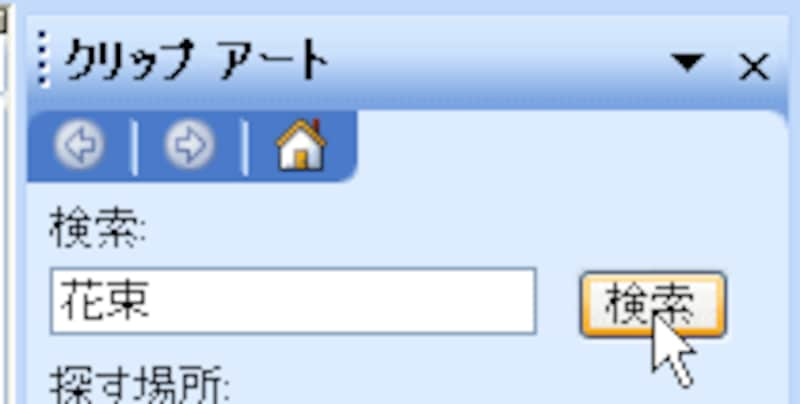
4)使いたい絵があればクリックします。

※こんなに沢山のクリップアートが出てこないかたは、こちらをご覧になってください。
▼クリップアートの種類が減った?(WEB素材・浅野さん)
5)ワードの文書にクリップアートが入りました。
このクリップアートは大きかったり、小さかったり、サイズがまちまちです。サイズを変更して移動しましょう。
6)クリップアートをクリックし、周囲に黒い線が表示されたら、[図]ツールバーの[文字列の折り返し]ボタンで、[周囲]や[四角]を選択します。

7)四隅の○(ハンドル)で両方向の矢印になったら、ドラッグして、小さくまたは大きくしましょう。
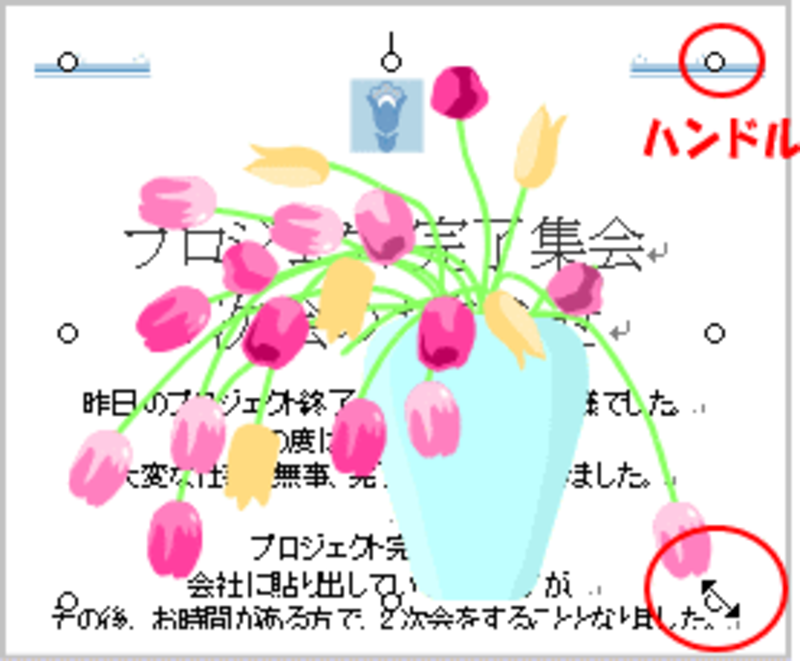
8)絵の中にマウスポインタを置き、ドラッグして絵を移動します。
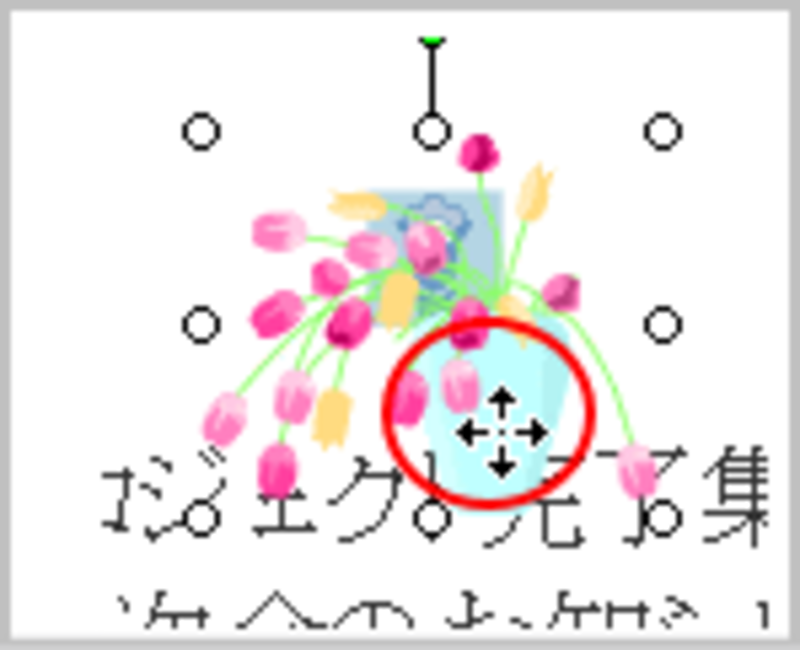
9)完成です。
もともとあった、枠線を利用し、さらにクリップアートを追加しました。
もし、テンプレートに絵があった場合は、それをクリックし、Deleteキーで削除したあとに、何か絵を入れてもいいでしょう。
また、保存してある画像を入れる場合は図形描画ツールバーの[図の挿入]ボタンか、メニューバーの[挿入]-[図]-[ファイルから]をクリックし、保存先を指定して入れます。
最初から自分で作成するよりは、速くできますので大変便利です。

▼新年カレンダー作成(ネットから)






